使用ngrok把本地web服务映射到互联网
2019-03-16 如果自己有服务器,可以自己搭建一个内网穿透服务,参考: 使用云服务器搭建 frp 服务实现内网穿透
在学会了web服务器开发之后,愉(tong)快(ku)的写好了一个网站,在本地跑起来了,想给小伙伴演(zhuang)示(bi)一下,但这时小伙伴并不在身边,发出去的链接都访问不了,唉~
但是自从用了 ngrok 之后,腰不酸了,腿不疼了,一口气上六楼也不费劲了~ 啊呸,错了,自从用了 ngrok,远在天涯的小伙伴也能预览我本地的 web 项目了,啊哈哈哈哈哈哈隔~
首先,ngrok先自我介绍一下,大家欢迎!(掌声)
大家好,我是ngrok,我是一个反向代理,我可以帮助你在公共端点和本地运行的web服务器建立安全的连接,这样你的朋友在外网也可以访问你本地运行的web服务了,另外在本地开发微信服务的时候,我可以帮你哦!
这是我家:https://ngrok.com/ 。
我说完了,谢谢!
大爷,来玩嘛!~
可以直接来我家找我哦!有好多版本可以选择的呢,有Mac OS的,有Linux的,有Windows的,有。。。。
这次就点 Windows 的好了,在主页 Download 页面选择 windows 版本下载,如果网速慢,可以点这里 ,我打包好的,应该要快点!
启动姿势很重要!
第一个姿势
如果是选择我打包好的,下载下来是一个 .7z 压缩包,解压出来有三个文件,分别是:
- ngrok.cfg 配置文件
- ngrok.exe 主程序
- start.bat 启动脚本(我写的)
我们在 start.bat 文件上右键用记事本打开,发现里面内容如下:
ngrok -config ngrok.cfg -subdomain mywebserver 8080
现在可以将 mywebserver 改成你想要的服务名称,把 8080 改成你本地web项目的端口号,然后保存、退出!
双击 start.bat ,会自动打开命令窗口,出现如下界面:
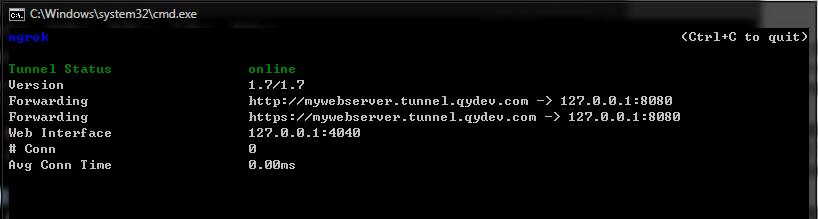
说明 ngrok 已经正确运行了,只要访问上面提示的链接即可访问本地的项目了,现在的链接是:http://mywebserver.tunnel.qydev.com ,快去试试吧,骚年!
第二个姿势
第二种方法,去官网下载,下载后解压出来只有一个 ngrok.exe ,但是你必须在官网注册账号,然后会获得一个Authtoken 验证码,然后在解压目录下打开命令行工具,执行下面的指令将验证码保存到本地:
ngrok authtoken 验证码内容 验证码内容是注册后获得的;
然后运行:ngrok http 8080
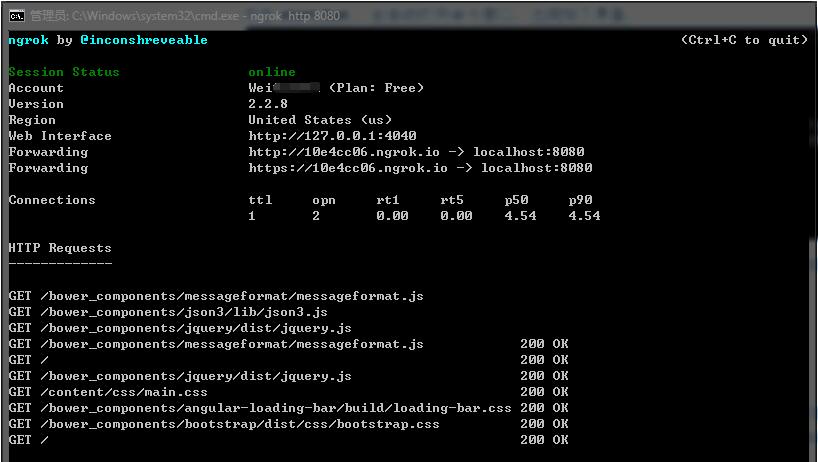
访问提示的链接(http://10e4cc06.ngrok.io/)了,界面中上半部分是运行情况,下面是请求统计,可以直接看到请求状态!
另外,我们发现访问链接前面有一串字符,这个是不能改变的,如果你想用自定义的,就得运行下面的指令:
ngrok -subdomain=mywebserver 8080
但是运行之后会报错,这是因为你没有付费,要付费之后才能用自定义的,骚年你需要登录官网购买!
如果用官方下载的 ngrok.exe ,可以在命令行输入 ngrok help 或 ngrok -h 获取帮助信息,里面会有常用的指令示例,非常人性化!
就这样吧!
ngrok 还有其它功能,比如创建 TCP 通道等。
这个 ngrok 有个缺点,就是服务器在国外,国内使用时访问速度会比较慢,所以还是用上面那个吧!
更多的操作技巧可以查看官方文档:https://ngrok.com/docs
其它类似的工具还有:nginx ,frp ,花生壳 ,nat123 ,natapp 等等
下台鞠躬!
